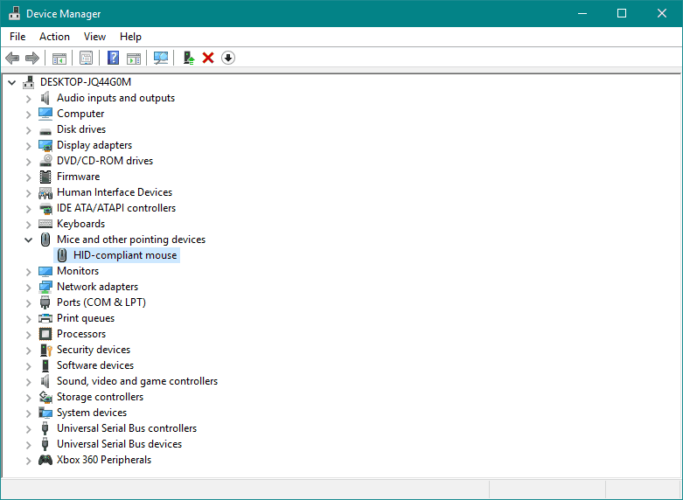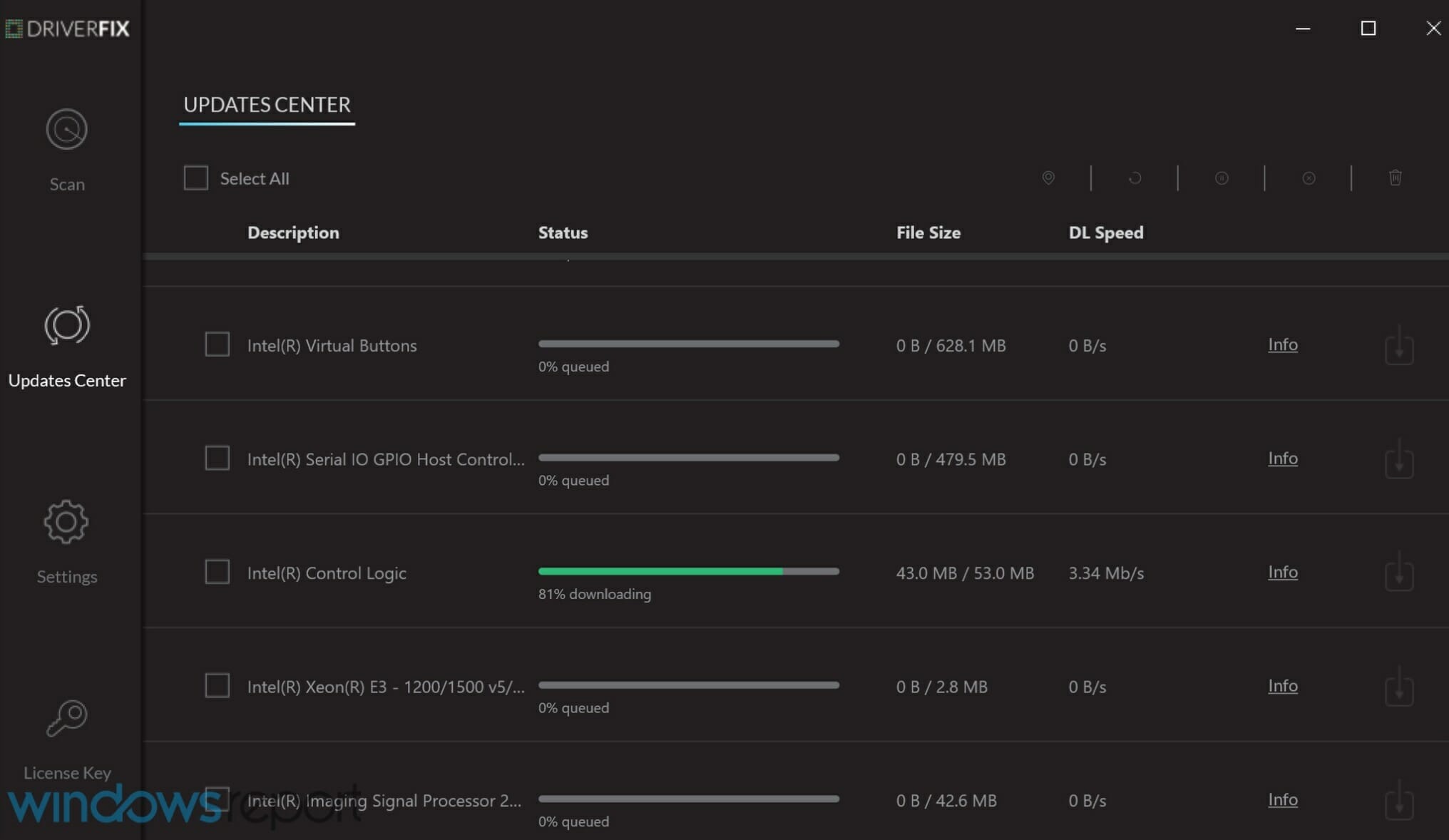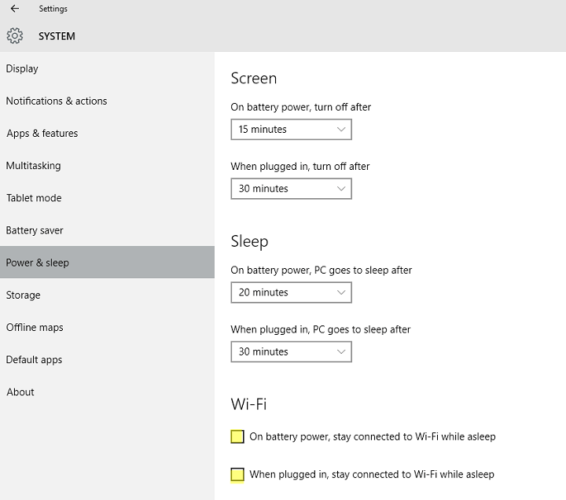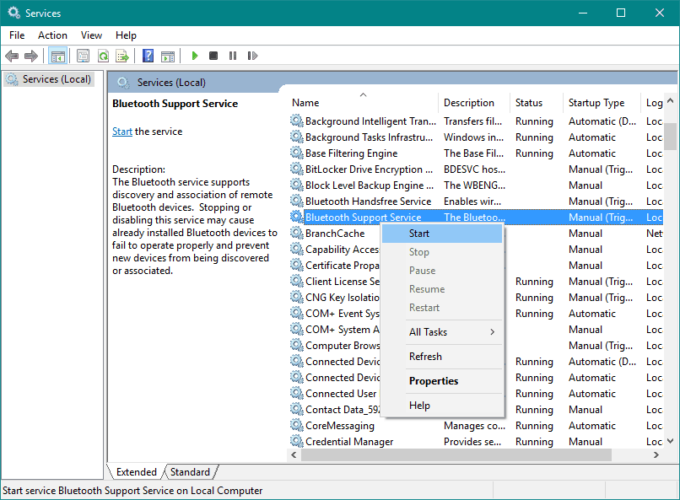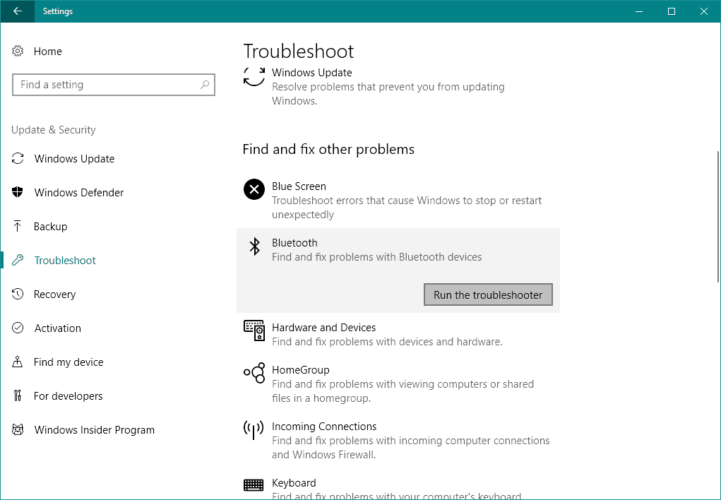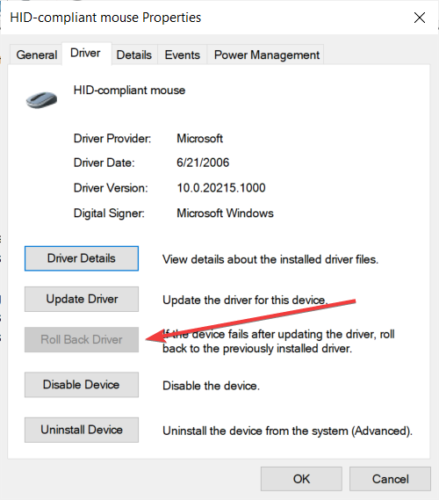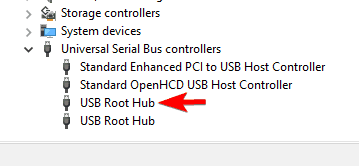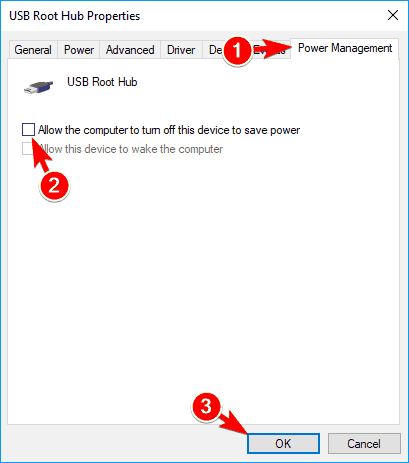Come posso risolvere i problemi del mouse Bluetooth in Windows 10?
Sommario:
-
Aggiorna il driver Bluetooth
-
Modifica le impostazioni di alimentazione e sospensione
-
Controlla se il servizio Bluetooth è in esecuzione
-
Esegui lo strumento di risoluzione dei problemi di sistema
-
Riavvia il mouse Bluetooth
-
Cambia la frequenza del mouse
-
Ripristina i tuoi driver
-
Modifica le opzioni di risparmio energetico
-
Ottimizza il segnale Bluetooth
-
Controlla gli aggiornamenti di Windows
1. Aggiorna il driver Bluetooth
-
Vai a Cerca , digita Gestione dispositivi e apri Gestione Dispositivi
-
Trova il tuo mouse Bluetooth, fai clic destro su di esso e seleziona Aggiorna software driver
-
Applica gli aggiornamenti se ce ne sono
-
Riavvia il computer e prova a connettere nuovamente il mouse Bluetooth
L’installazione di versioni di driver errate può causare danni permanenti al sistema. Pertanto, suggeriamo di aggiornare automaticamente i driver utilizzando uno strumento dedicato come Tweakbit Driver Updater .
Questo strumento è approvato da Microsoft e Norton Antivirus. Dopo diversi test, il nostro team ha concluso che questa è la migliore soluzione automatizzata. Ecco come utilizzare questo software:
-
-
Scarica e installa DriverFix .
-
Lo strumento inizierà a verificare le versioni dei driver installati rispetto al database cloud delle ultime versioni e consiglia gli aggiornamenti appropriati.
-
Dopo pochi minuti, ottieni un rapporto su tutti i driver problematici trovati sul tuo PC.
-
-
-
Tutto ciò che resta da fare è selezionare le singole caselle dei driver che si desidera installare o fare clic sulla casella Seleziona tutto dall’alto per installare automaticamente tutti gli aggiornamenti consigliati.
-
2. Modificare le impostazioni di alimentazione e sospensione
-
Apri l’ app Impostazioni e fai clic su Sistema.
-
Accedi alla scheda Alimentazione e sospensione .
-
Deseleziona entrambe le opzioni Alimentazione a batteria, resta connesso al WiFi mentre dormi e Quando è collegato, resta connesso al WiFi mentre dormi .
3. Verificare se il servizio Bluetooth è in esecuzione
-
Premi il tasto Windows + R per aprire la riga di comando Esegui con privilegi elevati.
-
Nella riga di comando, digita services.msc e premi Invio.
-
Accedi al servizio di supporto Bluetooth .
-
Se è impostato su Avviato , va bene. In caso contrario, fai clic con il pulsante destro del mouse e scegli Avvia.
4. Eseguire la risoluzione dei problemi di sistema
-
Apri Impostazioni .
-
Fare clic su Aggiorna e sicurezza .
-
Scegli Risoluzione dei problemi dal riquadro di sinistra.
-
Fare clic su Esegui lo strumento di risoluzione dei problemi sotto l’icona Bluetooth.
-
Seguire le istruzioni.
-
Fare clic su Esegui lo strumento di risoluzione dei problemi sotto l’icona Bluetooth.
-
Seguire le istruzioni.
5. Riavvia il mouse Bluetooth
-
Vai a Cerca, digita pannello di controllo e apri Pannello di controllo .
-
Vai a Hardware e suoni , quindi fai clic su Dispositivi Bluetooth .
-
Seleziona il tuo mouse Bluetooth, quindi scegli Rimuovi .
-
Fare clic su Aggiungi , ripristinare il dispositivo, selezionare la casella di controllo Il mio dispositivo è configurato e pronto per essere trovato , quindi fare clic su Avanti.
-
Se il dispositivo non viene trovato, riavviarlo di nuovo. Quando il dispositivo viene trovato, selezionalo e fai clic su Avanti .
-
Segui le istruzioni di installazione nella procedura guidata.
Nota: assicurati che il dispositivo sia acceso e non sia necessario sostituire le batterie. Assicurati che il tuo dispositivo sia acceso e correttamente collegato al computer.
Inoltre, assicurati che il tuo dispositivo sia rilevabile. Verificare di aver installato il dispositivo utilizzando il programma corretto, in caso contrario reinstallarlo e installarlo correttamente.
6. Modifica la frequenza del mouse
I mouse wireless sono soggetti a interruzioni di frequenza. Ed è esattamente quello che può accadere anche al tuo mouse.
Per modificare la frequenza del mouse, è necessario aprire il software di utilità del mouse , cercare l’opzione per modificare la frequenza del mouse e impostare la frequenza del mouse da 500 Hz a 250 Hz.
7. Ripristina i tuoi driver
-
Fare clic con il pulsante destro del mouse sul pulsante Start e aprire Gestione dispositivi .
-
Cerca il tuo mouse Bluetooth.
-
Fare clic con il pulsante destro del mouse sul driver Bluetooth e selezionare Proprietà .
-
Nella scheda Driver , scegli di ripristinare il driver .
-
Segui le ulteriori istruzioni sullo schermo.
-
Riavvia il tuo computer.
8. Modificare le opzioni di risparmio energetico
-
Fare clic con il pulsante destro del mouse sul pulsante Start e accedere a Gestione dispositivi
-
In Gestione dispositivi fare doppio clic sul dispositivo Hub USB per aprirne le proprietà.